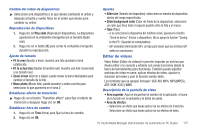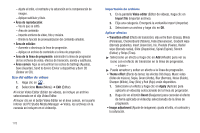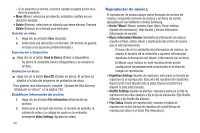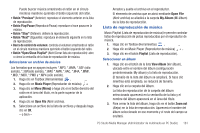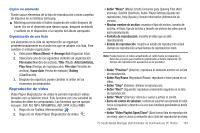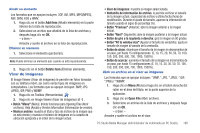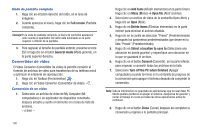Samsung SGH-A877 User Manual (user Manual) (ver.f14) (Spanish) - Page 186
Add New Album, Delete selected album, Rename, Enter, Automatic item collection, Add Item, Delete item
 |
View all Samsung SGH-A877 manuals
Add to My Manuals
Save this manual to your list of manuals |
Page 186 highlights
Añadir carpeta de álbum nuevo 1. Abra el menú haciendo clic en el botón derecho del ratón en la lista de álbumes. 2. Haga clic en Add New Album (Añadir nuevo álbum). Eliminación de un álbum seleccionado Nota: La carpeta básica proporcionada (My album) y la unidad de disco no son removibles. 1. Seleccione la carpeta del álbum y haga clic en el botón derecho del ratón para abrir el menú. 2. Haga clic en Delete selected album (Eliminar álbum seleccionado). Cambiar el nombre de un álbum Nota: Los nombres de la carpeta básica proporcionada (My album) y de la unidad de disco no pueden cambiarse. 1. Seleccione la carpeta del álbum y haga clic en el botón derecho del ratón para abrir el menú. 2. Haga clic en Rename (Renombrar). Se activará la casilla de introducción de texto del álbum seleccionado. 3. Introduzca el nombre y presione la tecla Enter. 182 Colección automática de elementos 1. Haga clic el botón en Automatic item collection (Colección automática de elementos) en la parte inferior izquierda de la aplicación Playlist (Lista de reproducción). 2. Haga clic en la ubicación de la unidad donde desea buscar archivos de música. Nota: Si hace clic en el botón Stop (Detener) durante la búsqueda automática, sólo los archivos de música buscados hasta ese entonces se añadirán a la lista de reproducción. Añadir un elemento 1. Haga clic en el botón Add Item (Añadir elemento). 2. Seleccione un archivo que añadirá de la lista de archivos y después haga clic en OK. Consejo:También puede arrastrar y soltar el archivo en la lista de reproducción. Eliminar un elemento 1. Haga clic en y seleccione un elemento que desee borrar en la lista de reproducción. Nota: Puede eliminar un elemento aún cuando se está reproduciendo. 2. Haga clic en el botón Delete item (Eliminar elemento).